Πρέπει να έχω τα πράγματα μου!
Αν και δεν είναι τόσο φανταχτερό όσο μιλάτε στο τηλέφωνό σας και χρησιμοποιείτε αυτές τις ομολογουμένως δροσερές φωνητικές ενέργειες ενσωματωμένες στη νέα Moto X, υπάρχει ένα λιτό μικρό εργαλείο στο συρτάρι εφαρμογών που θα βρίσκουν χρήσιμο πολλοί άνθρωποι - Moto Migrate. Έχει περάσει από την πρώτη επανάληψη του Moto X, και αν μιλήσετε με άτομα που το έχουν χρησιμοποιήσει, οι περισσότεροι θα πουν ότι λειτούργησε πολύ. Δεν έπιασε ποτέ τα φώτα της δημοσιότητας όπως τα άλλα χαρακτηριστικά, γιατί είναι μία από αυτές τις εφαρμογές που χρησιμοποιείτε μία φορά και ποτέ δεν την κοιτάζετε ξανά.
Το παίζω και παρατήρησα μερικές αλλαγές (κυρίως Καλός αλλάζει) οπότε ήθελα να το μιλήσω λίγο, και ελπίζουμε ότι οι άνθρωποι που αγοράζουν ένα νέο Moto X θα δουν πώς λειτουργεί και θα το χρησιμοποιήσουν. Το έκανα!
Μερικές φορές, μια εικόνα αξίζει χίλιες λέξεις. Το Moto Migrate είναι μια εφαρμογή που χρησιμοποιείτε σε δύο τηλέφωνα για να μεταφέρετε τα "πράγματα" σας από το ένα στο άλλο. Το εγκαθιστάτε και στα δύο, και η μαγεία του Bluetooth αναλαμβάνει και πράγματα όπως οι εικόνες και τα μηνύματα κειμένου κλείνουν από το ένα τηλέφωνο στο άλλο και τοποθετούνται στη σωστή θέση. Το δοκιμάσαμε αρκετά καλά στο Moto X, και φαίνεται να λειτουργεί όπως διαφημίζεται.
Όπως μπορείτε να δείτε στην παραπάνω εικόνα, ακριβώς αυτό που μεταφέρεται εξαρτάται από το τηλέφωνο από το οποίο μεταφέρετε. Εάν προέρχεστε από τηλέφωνο Android που δεν είναι εκατοντάδων ετών (Android 2.3 ή υψηλότερη), η εφαρμογή θα μεταφέρει μηνύματα κειμένου, ιστορικό κλήσεων, επαφές SIM, εικόνες, βίντεο και μουσική στο νέο Moto X. Εάν προέρχεστε από ένα iPhone (συγχαρητήρια), θα μεταφέρει τις επαφές και το ημερολόγιό σας. Μπορείτε να κάνετε λίγη μαγεία με τα υπόλοιπα πράγματα στο iCloud στο δίκτυο, αλλά όχι μέσω αυτής της εφαρμογής. Η σιδερένια λαβή της Apple και όλα αυτά. Τώρα υποτίθεται, μπορείτε επίσης να μεταφέρετε επαφές από ένα παλιό "χαζή τηλέφωνο" στο νέο σας Moto X. Λέω υποτιθέμενα γιατί δεν μπορούσα να δουλέψω καθόλου. Ίσως εξαρτάται από το ανόητο τηλέφωνο (χρησιμοποίησα ένα Samsung M630) που προσπαθείτε να χρησιμοποιήσετε, ή ίσως το τηλέφωνο με το οποίο το δοκίμασα είχε προβλήματα. Σε κάθε περίπτωση, δεν είχα καμία τύχη εδώ. Τα χιλιόμετρα σας μπορεί να διαφέρουν.
Τα ψεύτικα τηλέφωνα στην άκρη, σχεδόν οποιοδήποτε τηλέφωνο Android ή Apple λειτουργεί καλά και η εφαρμογή είναι εύκολη στη χρήση, αφού βεβαιωθείτε ότι όλα έχουν ρυθμιστεί σωστά.
Πως να το κάνεις
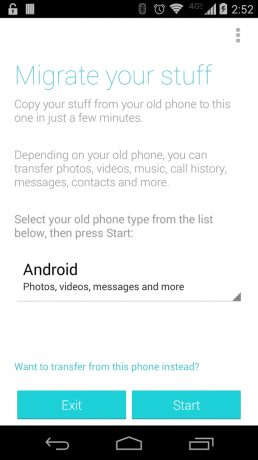
Πιάστε το νέο σας Moto X και ανοίξτε το συρτάρι της εφαρμογής. Ψάχνετε την εφαρμογή που ονομάζεται Migrate. Μόλις βρείτε το εικονίδιό του, πατήστε το μικρό fella και ανοίξτε το. Θα δείτε το ίδιο με το παραπάνω στιγμιότυπο οθόνης. Επιλέξτε τον τύπο τηλεφώνου (Android, iPhone ή Άλλο) από το οποίο θέλετε να αντιγράψετε το υλικό σας από την αναπτυσσόμενη λίστα στο κέντρο της σελίδας. Το νέο σας Moto X, ως στόχος για τη μεταφορά, είναι πλέον έτοιμο και έτοιμο να ξεκινήσει. Πατήστε το μπλε κουμπί "Έναρξη" για να ξεκινήσετε.
Στη συνέχεια, θα σας ζητηθεί να εγκαταστήσετε την εφαρμογή Μετεγκατάσταση στο τηλέφωνο που περιέχει όλα τα περιεχόμενά σας. Μπορείτε να το κάνετε χρησιμοποιώντας το Google Play ή το App Store. Εγκαταστήστε το, πείτε μερικές λέξεις χωρισμού στο τηλέφωνο που είτε θα πουλάτε είτε θα βάζετε ένα συρτάρι για να μην το ξαναχρησιμοποιήσετε ξανά και ανοίξτε την εφαρμογή. Εδώ είναι που τα πράγματα μπορούν να γίνουν λίγο funky. Τι εσύ θέλω να δούμε είναι αυτό:

Παρατηρήστε ότι λέει ότι μεταφέρετε από αυτό το τηλέφωνο. Αυτό θέλουμε και πρέπει να δούμε. Αλλά υπάρχει μια καλή πιθανότητα να δείτε την ίδια οθόνη που είδατε στο Moto X και η εφαρμογή πιστεύει ότι θέλετε να μεταφέρετε προς το αυτό το τηλέφωνο. Είναι εντάξει, γιατί είναι εύκολο να διορθωθεί. Εάν δείτε τη λανθασμένη οθόνη εκκίνησης, υπάρχει ένας μπλε σύνδεσμος πάνω από τα κουμπιά Έναρξη και Έξοδος που θα σας αλλάξουν εκεί που πρέπει να είστε. Πατήστε το. Εναλλακτικά, μπορείτε να ανοίξετε τις ρυθμίσεις της εφαρμογής και να επιλέξετε ποια λειτουργία χρειάζεστε για κάθε τηλέφωνο που χρησιμοποιείτε.
